Jak nainstalovat a používat VPN ve Windows 11

Instalace VPN pomůže udržet váš počítač s Windows 11 v bezpečí.
Mnoha uživatelům se při instalaci operačního systému Windows zobrazí chybová zpráva Windows nemůže dokončit instalaci . Použití režimu auditu je jedním z hlavních důvodů, proč systém Windows nemohl dokončit chybu instalace .
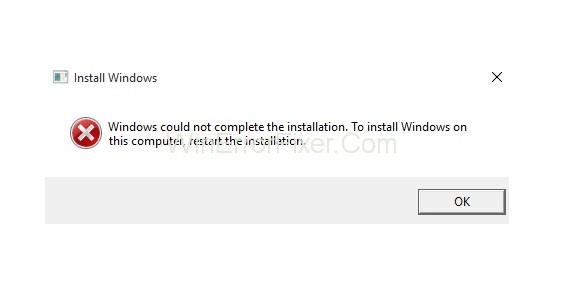
Tento problém může nastat během procesu úplné instalace nebo opětovné instalace. Může se jednat o vážný problém s instalací systému Windows nemůže dokončit. Váš systém je k ničemu, pokud nejste schopni nainstalovat operační systém.
Obsah
Jak opravit chybu „Windows nemohl dokončit instalaci“
V případě, že k této chybě dojde, nezoufejte. Existuje mnoho dostupných řešení pro vyřešení chyby Instalace systému Windows nemohla dokončit. Zde budeme diskutovat o některých z nich.
Řešení 1: Spusťte Průvodce vytvořením účtu Windows
Pokud je problém v účtu Windows, pak také vzniká tento problém. Za tímto účelem spusťte průvodce vytvořením účtu. Postupujte podle uvedených kroků:
Krok 1: Stiskněte současně klávesy Shift+F10 . Zobrazí se příkazový řádek.
Krok 2: Nyní zadejte „ cd %windir%/system32/oobe/“. Stiskněte klávesu Enter .
Krok 3: Poté zadejte msoobe a pokračujte stisknutím klávesy Enter .
Krok 4: Zobrazí se okno. Vytvořte si účet a nastavte heslo.
Krok 5: Restartujte počítač a zkontrolujte chybu.
Pokud stále existuje, zkuste další metody.
Řešení 2: Pokračujte v instalaci pomocí pokročilé obnovy
Toto je jedna z účinných metod řešení chyby „Windows nemohl dokončit instalaci“ . K vyřešení tohoto problému zde použijeme automatickou opravu. Zde jsou kroky:
Krok 1: Nejprve zapněte a vypněte počítač, dokud se nezobrazí zpráva „Příprava automatické opravy“.
Krok 2: Nyní klikněte na Pokročilé možnosti.
Krok 3: Dále vyberte možnost Odstraňování problémů .
Krok 4: Poté vyberte možnost Obnovit tento počítač .
Krok 5: Klikněte na možnost Ponechat moje soubory . Nyní klikněte na Storno , protože nemusíte resetovat počítač.
Krok 6: Klikněte na Pokračovat.
Krok 7: Pokud je pro vás tato metoda vhodná, bude proces instalace pokračovat. Chybová zpráva se tedy nezobrazí.
Nezapomeňte vytvořit bod obnovení systému. Z preventivních důvodů také aktualizujte všechny ovladače zařízení v systému. Tím se sníží další šance na takové chyby.
Ovladače můžete aktualizovat ručně. Protože to zabere spoustu času, existuje na to také mnoho nástrojů. Použijte jeden takový nástroj podle svých požadavků.
Řešení 3: Přeinstalujte systém bez jeho aktivace
Někdy jedna konkrétní verze systému Windows způsobuje potíže. Abyste tomu zabránili, můžete systém přeinstalovat. Preferujte použití domácí verze. Ani omylem jej neaktivujte během procesu instalace.
Po dokončení instalace aktivujte svůj systém pomocí kódu Product Key. S největší pravděpodobností to nyní poběží bez chyby.
Řešení 4: Najděte jiný zdroj instalačního média
Na vině může být také instalační systém, který používáte. Pokud je poškozený nebo nesprávný, dojde k chybě instalace. Jeho zdroj by měl být vždy platný. Pokud není platný, získejte jiný od společnosti Microsoft. Poté jej spusťte ve svém systému. Nyní se podívejte, zda chyba přetrvává.
Nenechte si ujít
Závěr
Zde jsme tedy probrali čtyři způsoby, jak tuto chybu vyřešit. Každá metoda má své výhody. Vyzkoušejte tyto metody v případě, že se setkáte s problémem, že systém Windows nemůže dokončit instalaci. Doufejme, že se vám podaří tuto chybu zbavit.
Instalace VPN pomůže udržet váš počítač s Windows 11 v bezpečí.
Systém Windows používá k ukládání instalačních souborů systému Windows systémovou složku s názvem WinSxS. Tyto soubory však zabírají na systémovém disku hodně místa. Proto byste měli tyto složky a soubory smazat.
Systém Windows nabízí řadu užitečných možností usnadnění přístupu, ideálních pro přizpůsobení rozhraní počítače, zvýšení pohodlí a dokonce i pro ovládání zařízení zcela bez použití rukou.
Návrat domů k drahým datovým roamingovým poplatkům pravděpodobně není to, co chcete. Naštěstí existuje několik praktických způsobů, jak tyto náklady snížit.
Windows 10 se ukázal jako spolehlivý operační systém, ale stejně jako u jiných verzí se uživatelé mohou při používání Windows 10 setkat s mnoha problémy. Jedním z „nejhorších“ problémů, se kterými se uživatelé často setkávají, je chyba černé obrazovky.
Pomocí tohoto nástroje můžete bezpečně kontrolovat podezřelé soubory, instalovat podezřelý software nebo procházet nebezpečné webové stránky, aniž byste riskovali poškození svého hlavního počítače.
Být online blokován může být frustrující, ať už se jedná o uzamčení fóra, zákaz hry nebo dočasné omezení IP adresy. Dobrou zprávou je, že k obejití těchto omezení ne vždy potřebujete VPN.
Když se vám počítač zhroutí, sledování toho, jak vše běží, vám může pomoci s řešením problémů. A když vše funguje, tyto informace vám také mohou pomoci optimalizovat váš systém.
Kromě zobrazení hodin na hlavním panelu můžete v systému Windows 11 upravit zobrazení hodin na obrazovce počítače.
Je děsivé vidět na základní desce červené světlo, když se systém nespustí, zvláště pokud vám základní deska odmítá sdělit, proč světlo svítí.








